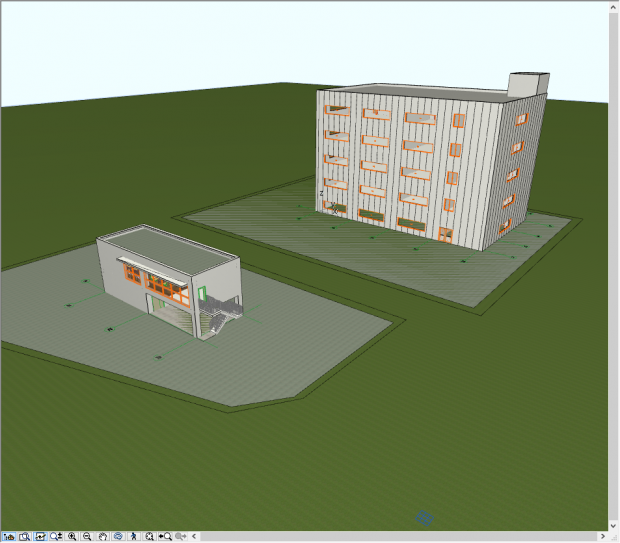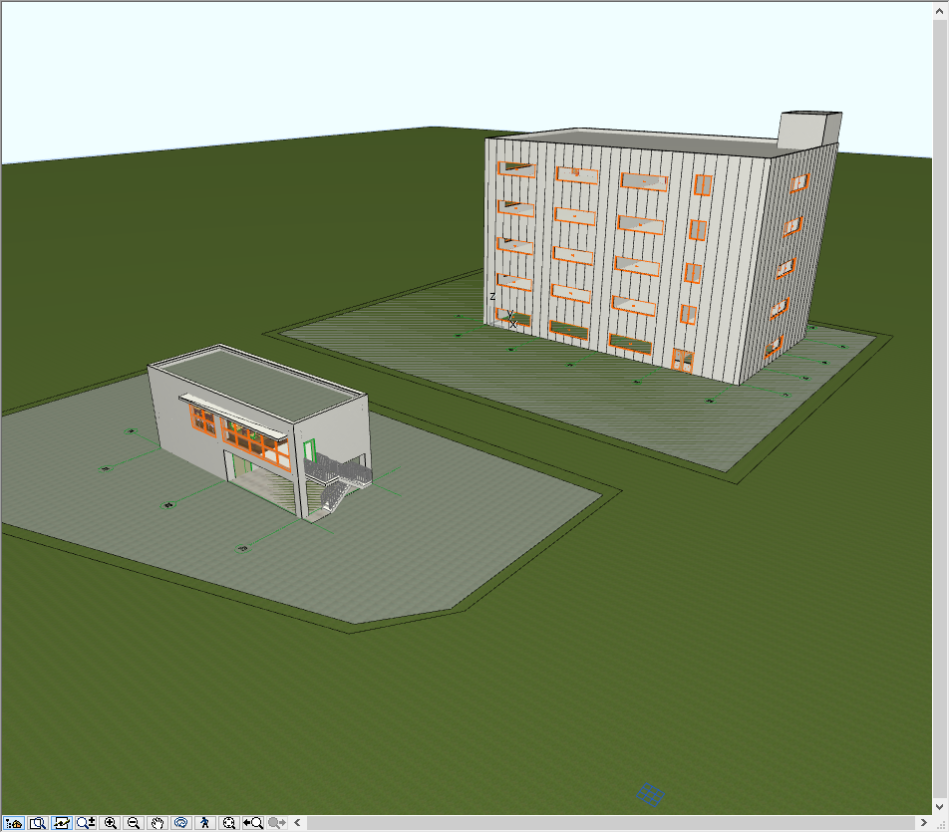それぞれ別に作成したモデルをホットリンクで同一ファイルに配置する場合、フロア設定が同じであるかどうかによって挿入時の方法が異なります。
フロア設定(階高)が違う場合、ホットリンクを挿入するファイル(ホストファイル)とホットリンクで配置するファイル(ソースファイル)間で高さを調整する必要があります。
下のモデル2つは階高が違います。ホットリンクをした場合、階高はホストファイルの階高が使用されます。
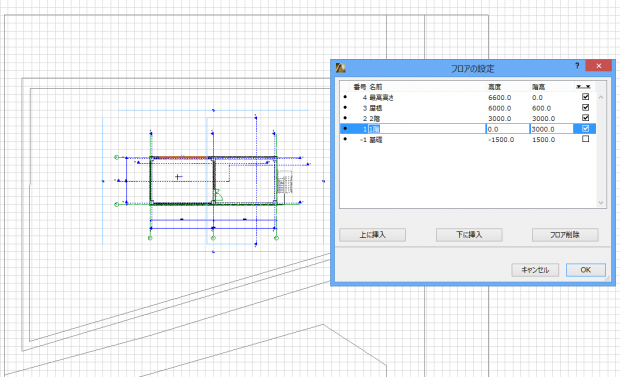
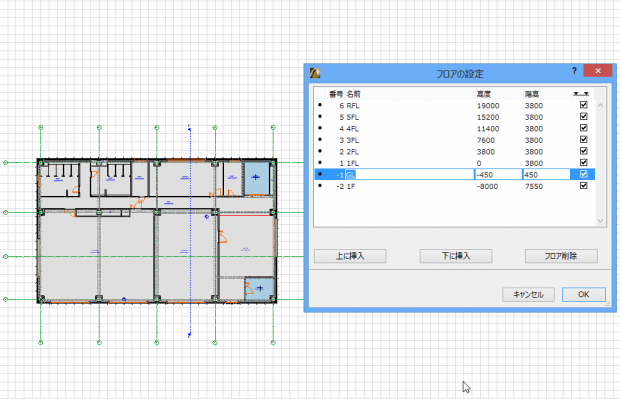
この場合、1フロアずつ配置することで、モデルの高さを調整します。
まずはファイル>外部参照>ホットリンクモジュールを配置を選択します
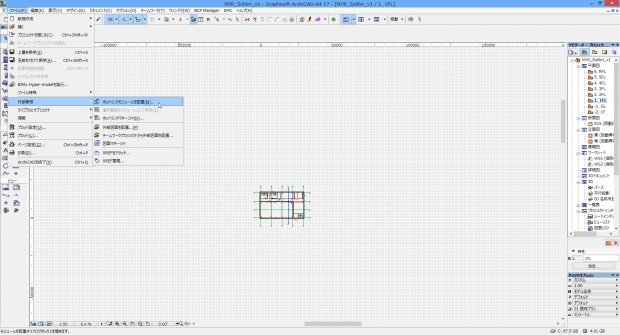
「モジュールを配置」ウィンドウ右下の「ホットリンクを選択」を選択します。
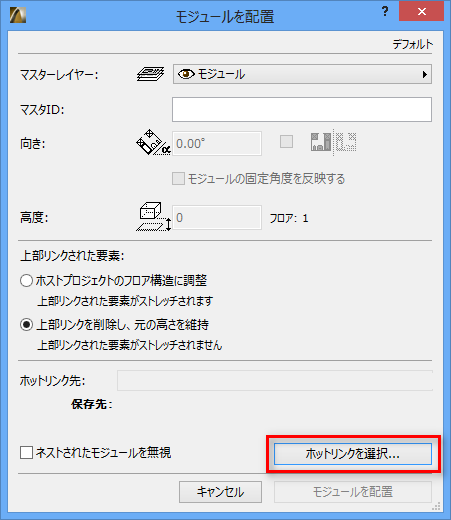
次に開いたウィンドウでは右上「新規ホットリンク…」>「ファイルから」を選択し、配置したいファイルを選択します。
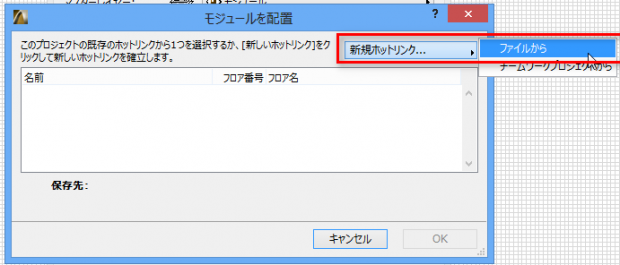
この時、全て一度に配置するのか、フロアごとに配置するのかを選択するウィンドウが出ますので、階高が違う場合は、
ここで「単一フロア」を選択します。この操作を繰り返しながら、基礎から順に配置していきます。
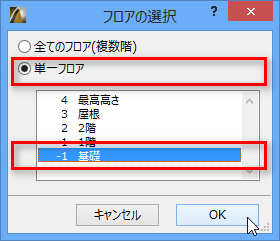
フロアレベルに差が生じるフロアを配置する際、このモデルの場合は2Fを配置する際に、フロアレベルの差が生じます。
その場合、「高度」の入力により、高さのずれを調整します。また、AC17から上のフロアに要素をリンクする機能が搭載されております。今回、元のファイルの階高を無視して、他のファイルのモデルを配置しますので、「上部リンクを削除し、元の高さを維持」のチェックは入れておいてください。

階層の多い建物ですと、少々地道な作業にはなりますが、この手順でフロア設定の異なるモデルをホットリンクできます。